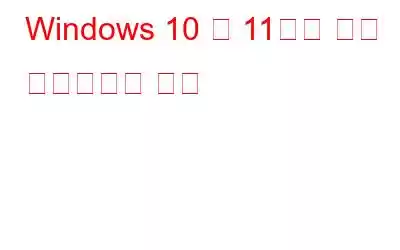Windows에서 앱에 문제가 있는 경우 앱을 저장하는 간단한 방법이 항상 있는 것은 아닙니다. 최후의 수단으로 삭제하고 다시 설치해 볼 수 있지만 프로그램에 연결된 모든 데이터와 설정이 손실됩니다. 일부 앱은 설정 앱을 통해 재설정할 수 있으며, 이로 인해 Windows에서 해당 앱을 원래 구성으로 되돌립니다.
Windows 10 및 11에서 앱을 재설정하는 방법
재설정 방법 Windows 11 앱
1단계: Win + I를 눌러 Windows 11에서 설정 앱을 열어 앱을 재설정하세요. 앱 > 설치된 앱으로 이동합니다.
2단계: 컴퓨터에서 앱 목록을 스크롤하여 원하는 소프트웨어를 찾을 수 있습니다. 찾은 후 바로 오른쪽에 있는 세 개의 가로 점을 클릭하여 메뉴에서 고급 옵션을 선택하세요.
3단계: 재설정 섹션을 찾으려면 아래로 스크롤하세요. . 여기에서 복구 옵션을 사용하여 데이터 손실 없이 Windows 프로그램을 수정할 수 있습니다.
4단계: 문제가 해결되지 않으면 재설정 버튼을 클릭하세요. 작동하지 않습니다.
5단계: 팝업에서 재설정을 한 번 더 선택하면 재설정 의사를 확인할 수 있습니다.
또한 읽어 보세요: Windows 10에서 빠른 액세스 고정 폴더를 재설정하는 방법
Windows 10 앱을 재설정하는 방법
1단계: Windows 10을 사용하는 경우 먼저 Win + I 단축키를 사용하거나 Windows 설정을 여는 다양한 방법 중 하나를 사용하여 설정 앱을 실행하여 자세한 내용을 알아보세요. 이렇게 하면 앱을 재설정할 수 있습니다.
2단계: 여기에서 앱 > 앱 및 기능으로 이동합니다.
3단계: 설치된 앱 목록에서 재설정하려는 앱을 선택합니다. 그런 다음 앱 이름 아래에 표시되는 고급 옵션 링크를 클릭하세요.
4단계: 앱의 재설정 버튼은 고급 옵션에서 찾을 수 있습니다. 재설정 탭에서 설정을 클릭해야 합니다.
5단계: 마지막으로 팝업에서 재설정을 선택하여 계속 진행할 것인지 확인합니다. -up.
또한 읽어 보세요: Windows 11에서 Windows 보안을 재설정하는 방법
보너스 팁: 앱 다시 설치
재설정하는 경우 앱이 작동하지 않으면 아마도 가장 유명한 구식 방법인 앱을 다시 설치해야 할 때일 것입니다. 재설치는 먼저 앱을 완전히 제거한 다음 설치하는 것을 의미합니다. 새로운 소스에서 가져왔습니다. 다음 단계에 따라 Windows에서 앱을 제거할 수 있습니다.
1단계: 키보드에서 Windows + S를 눌러 검색창을 엽니다.
2단계: 프로그램 추가 또는 제거를 입력하고 최적 일치 아래에서 옵션을 선택합니다.
3단계: 새 창이 열립니다. 모든 앱 목록을 알파벳순으로 엽니다.
4단계: 문제를 일으키는 앱을 선택하고 클릭합니다.
5단계: 몇 가지 옵션이 표시되고 제거를 클릭하여 PC에서 앱을 제거합니다.
6단계: 온라인 지침에 따라 PC를 다시 시작하세요.
위 방법은 PC에서 앱을 제거하는 Windows 기본 방법입니다. 그러나 이 방법에는 결함이 있습니다. 많은 전문가들은 이 방법이 앱을 완전히 제거하는 데 도움이 되지 않으며 하드 디스크에 앱 관련 파일 몇 개만 남게 된다고 생각합니다. 앱을 재설치하면 이전 폴더에 설치되고 문제가 다시 발생합니다. 제품을 완전히 제거하려면 레지스트리 항목을 포함하여 앱을 완전히 제거하는 고급 시스템 최적화 프로그램과 같은 타사 도구를 사용해야 합니다.
또한 읽어 보세요: 고급 시스템 최적화 프로그램으로 Windows 성능 향상
복잡한 PC를 정리하는 가장 효과적인 프로그램은 Advanced System Optimizer입니다. Windows 최적화 요구 사항에 맞는 빠르고 저렴한 솔루션을 제공합니다. 쿠키와 검색 기록을 삭제하고, 개인 정보를 암호화하여 엿보는 눈으로부터 보호하고, 데이터를 영구적으로 삭제함으로써 이 최고의 PC 클리너는 개인 정보를 유지하는 데 도움이 될 수 있습니다. 손실된 데이터를 검색하는 것 외에도 영화, 음악 파일, 사진, 문서를 포함한 중요한 데이터의 백업 복사본도 생성됩니다.
귀하의 컴퓨터는 수시로 최적화되고 유지 관리되어야 합니다. 고급 시스템 최적화 프로그램을 활용하고 PC 점검을 자동으로 예약하면 이를 달성하는 데 도움이 됩니다. 결과적으로 애플리케이션을 시작하라는 메시지가 필요하지 않습니다.
또한 읽어 보세요: PC에 고급 시스템 최적화 프로그램이 필요한 이유
마지막 한마디
설정을 통해 Windows에 앱을 다시 설치하도록 요청할 수 있습니다. 스스로 문제를 해결하고 싶지 않다면 앱을 사용하세요. 소프트웨어를 저장하기 위해 다른 방법을 시도한 후에만 재설정하십시오. 그렇게 하면 설치하는 것과 같기 때문입니다. 새로운 애플리케이션 사본입니다.
설정에서 앱을 재설정할 수 없는 경우 앱을 수동으로 다시 설치해야 합니다.
필요한 경우 아래 의견을 통해 알려주시기 바랍니다. 질문이나 권장 사항. 우리는 귀하에게 해결책을 제공해 드리게 되어 기쁘게 생각합니다. 우리는 일반적인 기술 관련 문제에 대한 조언, 요령 및 솔루션을 자주 게시합니다.
추천 자료:
인증 코드를 사용하여 Gmail 비밀번호를 재설정하는 방법
Windows 10/11에서 TCP/IP 스택을 재설정하는 방법
이 Windows 11 빌드에서는 PC를 재설정해야 하지만 그렇게 해야 할까요? 이유/ 안 되는 이유
수정 방법 – Windows 11 PC를 재설정할 수 없음
읽기: 0